秋凉的Lightroom照片前处理流程
作者:秋凉 | 发布日期:3. FastRawViewer:纯粹的RAW文件浏览工具
否定了尼康原厂方案以后,我开始寻找第三方软件。我试用过不少市面上比较有名的软件,其中大多数是以RAW解码为核心功能的软件,类似Lightroom。但是因为我使用Lightroom为主要照片修饰软件,因此我希望寻找的其实是功能相对简单的RAW浏览工具。
多年前,RAW文件是无法在电脑的浏览器中浏览的。这个问题现在已经基本解决,因为Windows提供的RAW解码器可以解码大多数RAW文件,使我能够通过资源管理器进行简单的浏览。然而,操作系统的解码器只能满足看到的要求,无法满足快速评价照片的需求(比如色彩、曝光、简单的放大和平移、评级等)。
Adobe Bridge是我尝试过的另一个现成方案,因为Bridge是Creative Cloud套件自带产品。与Lightroom一样,Bridge也需要一个渲染的过程。在载入照片放大100%的过程中仍然需要一个等待的过程,有时候是较长时间的等待,而且我一直不是太喜欢Bridge的放大方式(View NX-i可以显示焦点,这种焦点的显示对于使用放大镜样式放大某一个小区域是有巨大辅助作用的,而Bridge恰恰无法显示焦点)。Bridge的好处是可以很方便地进行筛选、评级,界面也可以自定义得和Lightroom很相像。
ACDSee Pro是一款兼具浏览和照片修饰功能的后期处理软件,也是市场上常见的Lightroom替代方案之一。我试用过ACDSee Pro两次(在这几年时间里我其实先后试用过不同版本的ACDSee Pro),但是我一直不是非常习惯ACDSee Pro的界面风格。此外,对我来说ACDSee Pro太复杂(因为我只需要浏览功能),我并不需要那些复杂的RAW处理工具,这样算下来的话价格就高了一些。总体上ACDSee Pro适合作为Lightroom的完整替代方案,而不是很适合作为Lightroom的补充。
Photo Mechanic是在专业领域应用广泛的照片管理软件。与ACDSee Pro不同,Photo Mechanic完全着眼于照片的管理,我也知道很多摄影师,尤其是每次拍摄任务都涉及上千张照片的体育摄影师和婚礼摄影师就是用Photo Mechanic来作为Lightroom的前处理工具,在Photo Mechanic中筛选照片后导入Lightroom中进行修饰。Photo Mechanic拥有完善的照片导入、筛选、标记、评级等工具,完全可以替代Lightroom的图库模块。问题在于,我喜欢用Lightroom来管理我的照片,这样的话我并不需要一款完全替代图库模块的软件。在这样的情境下,Photo Mechanic的价格就变得比较昂贵。
很偶然的机会我接触到FastRawViewer。Iliah Borg编写了一款著名的RAW分析软件RawDigger,而FastRawViewer是这两年LibRaw LLC开发的另一款专门用于快速浏览RAW文件的软件——它的名字就叫RAW快速浏览器!FastRawViewer的界面很简单,不多的命令匹配了大量的快捷键,反正一看就是实验室思维主导的开发,而不是设计主导的开发。FastRawViewer的首要特点就是快。软件手册描述渲染RAW的速度是6-8幅/秒(测试文件为1600万-3600万像素),实际上RAW对于一个文件夹的渲染根本不会对你的浏览产生任何影响。如果比较一下Lightroom的标准预览,这是天上地下的差别。
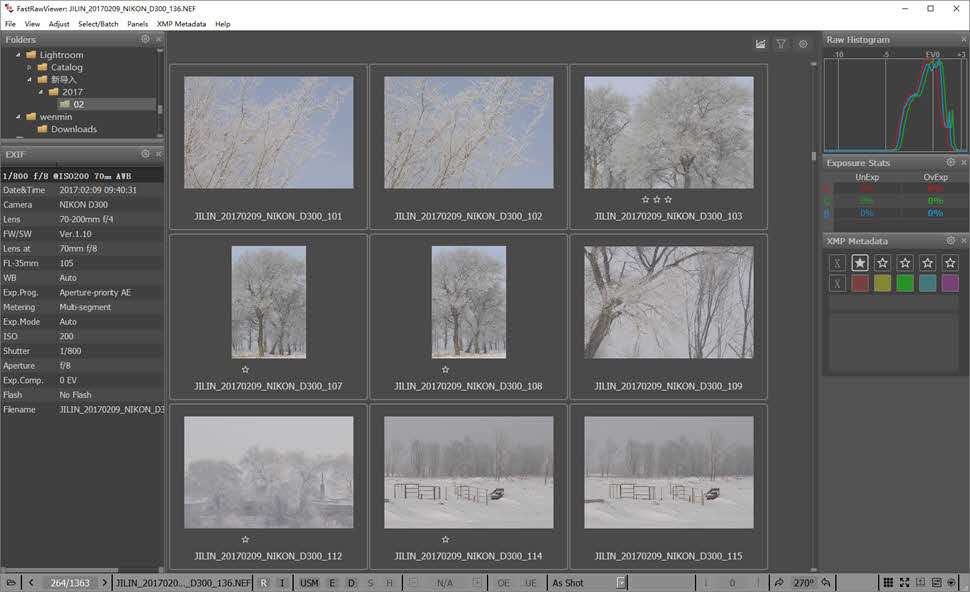
FastRawViewer另一个独一无二的特点是可以显示真实的RAW直方图!这其实是吸引我的重要因素之一。你在几乎所有软件中看到的直方图都不是RAW数据的真实反应,而是经过解码和渲染后的照片直方图。而FastRawViewer为你提供的是RAW文件的真实数据(尼康和佳能都应该在相机中植入这一功能),帮助你准确地评价曝光。
FastRawViewer还提供了一些便捷的工具,用于评价细节和对焦。我非常喜欢FastRawViewer的另一个原因是它能够方便地切换RAW数据和RAW内嵌的JPEG图片。我们都知道,每一张RAW其实都内置了一张JPEG,这张JPEG应用了相机的影调与色彩设置(比如尼康的优化校准,佳能的照片风格)。我可以很便利地查看RAW文件的内置JPEG,因为内置JPEG经过了适度锐化和影调处理,对我评价后期处理的尺度非常有帮助。
经过一段时间试用,我用14.99美元的活动价格买下了这款软件,目前FastRawViewer是我的常用照片浏览工具。虽然FastRawViewer有很多优点,但是它也存在一些局限性:FastRawViewer是单纯的浏览器,除了可以浏览和评级以外,几乎不具备任何其他功能——比如你无法利用FastRawViewer导入照片。
因此我将FastRawViewer总结为一款纯粹的RAW浏览工具,而且是一款偏技术的摄影师会喜欢的工具。只有对RAW理解很深的摄影师会喜欢FastRawViewer,因为它的局限和优点一样明显。对于我这种常规拍摄RAW、而且寻找的就是一款快速RAW浏览器的人来说,FastRawViewer是我目前用到过的最合适的软件——尽管不完美,尽管还有很多值得完善的地方,但是它至少满足了我的基本要求,而且真的非常快!
4. 复制还是添加:如何评价Lightroom的导入功能?
在我决定使用FastRawViewer作为照片浏览和筛选工具以后,又遇到了一个现实的问题:FastRawViewer并没有照片导入功能。我怎么把照片从存储卡里搬出来呢?我最初设计的方案是这样的:
- 第1步:选择一款照片导入软件将照片从存储卡导入硬盘的指定位置;
- 第2步:在FastRawViewer中浏览并筛选,删除不想保留的照片,为所有有可能做后续处理的照片评级(1星代表留用,3星代表重点关注);
- 第3步:将照片导入Lightroom(采用添加的方法,不复制照片)。
我的基本原则是照片导入Lightoom后就不在Lightroom以外做操作,不然会产生数据库的冲突。所以,我把前置步骤做完后再添加到Lightroom的目录。在这里难住我的是照片导入硬盘。
在把照片拷贝到硬盘的过程中,我需要完成这样几个任务:第一,依照一定的规则更改文件名;第二,指定到某个文件夹,最好是能够通过规则自动执行的那种;第三,添加一些关键字和版权信息。
我原本以为Bridge足够完成这些任务,结果发现Bridge差得很远,甚至不能满足我的文件重命名规则。然后我试了View NX-i,同样不能满足我的文件重命名规则。总不能为了文件拷贝还专门去发掘一款软件!我甚至想过直接在资源管理器中拷贝到硬盘,在Lightroom添加文件以后再更名,但是想想就繁琐。

这时候,我发现其实我怀念的是Lightroom的导入对话框。简单来说,将照片直接拷贝到硬盘没有什么不可以的,但是你用过Bridge或者View NX-i这类包含导入工具的软件就不再会想去直接拷贝照片。同样,让我对Bridge和View NX-i不满的也正是和Lightroom强大的导入功能的比较。那么,有没有办法依然使用Lightroom的导入功能从存储卡导入照片,而让FastRawViewer在导入以后再纳入工作流程呢?想了想Lightroom对XMP的识别,答案是可能的。
于是,我把流程修改如下:
- 第1步:将照片从存储卡导入Lightroom(复制照片到磁盘位置并添加到目录);
- 第2步:在FastRawViewer中快速浏览并评级;
- 第3步:将FastRawViewer中的评级数据更新到Lightroom目录,以在Lightroom中显示FastRawViewer中的评级结果。

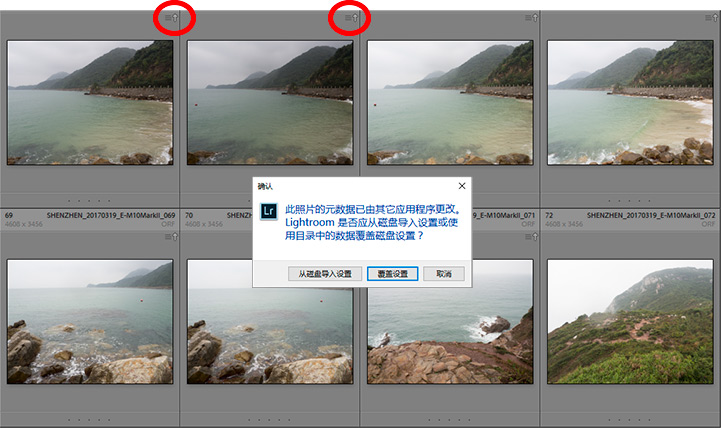
在这个流程中,我既使用了Lightroom优秀的照片导入工具,又用FastRawViewer弥补了Lightroom缓慢和低效的照片查看与评级工具,并且不再需要另一款软件。它的核心在于如何将FastRawViewer记录的评级数据导入Lightroom,而这里依赖的正是XMP文件。
我的这一流程与FastRawViewer官方建议有出入,然而我认为这样的方法对我是最合适的。我的照片组织非常有序,所以我不会担心找不到修改过XMP信息的照片。同时,我发现这一做法强迫我有规律地在导入以后迅速完成筛选过程,也在一定程度上进一步提升了自己的工作效率。